动画运行的原理
任何程序的动画原理都是一样的,即:视觉暂留,视觉暂留又叫视觉暂停,人眼在观察景物时,光信号传入大脑神经,需经过一段短暂的时间,光的作用结束后,视觉形象并不立即消失,这种残留的视觉称“后像”,视觉的这一现象则被称为“视觉暂留”。
电影就是依靠视觉暂留,在感官上电影是连续的。使动画有流畅的感觉,帧率至少要达到24帧,即:每秒播放24个图像,因此动画有一个非常关键的性能参数FPS(Frame Per Second),即帧率,达到24fps,画面就比较流畅了,Flutter的FPS理论上可以达到60fps,超过48fps,将会感到丝滑般的顺畅。
Flutter动画系统
为了方便开发者进行动画的开发,Flutter将动画系统进行封装,抽象出4个概念:Animation、Curve、AnimationController、Tween。
- Animation:Flutter动画中的核心类,此类是抽象类,通常情况下使用其子类:AnimationController,可以获取当前动画的状态和值,也可以添加其状态变化监听和值变化监听。
- Curve:决定动画执行的曲线,和Android中的Interpolator(差值器)是一样的,负责控制动画变化的速率,系统已经封装了10多种动画曲线,详见
Curves类。 - AnimationController:动画控制器,控制动画的开始、停止。继承自Animation。
- Tween:映射生成不同范围的值,AnimationController的动画值是double类型的,如果需要颜色的变化,Tween可以完成此工作。
将Container控件的大小由100变为300,代码如下:
class AnimationDemo extends StatefulWidget {
@override
State createState() => _AnimationDemo();
}
class _AnimationDemo extends State
with SingleTickerProviderStateMixin {
AnimationController _animationController;
@override
void initState() {
_animationController = AnimationController(
duration: Duration(seconds: 2),
lowerBound: 100.0,
upperBound: 300.0,
vsync: this);
_animationController.addListener(() {
setState(() {});
});
super.initState();
}
@override
Widget build(BuildContext context) {
return Scaffold(
appBar: AppBar(),
body: Column(
children: [
RaisedButton(
child: Text('开始动画'),
onPressed: () {
_animationController.forward();
},
),
Expanded(
child: Center(
child: Container(
width: _animationController.value,
height: _animationController.value,
color: Colors.red,
),
),
),
],
),
);
}
@override
void dispose() {
_animationController.dispose();
super.dispose();
}
}
AnimationController的初始化中vsync,这个参数要说明白能说一天,我们只需先记住其写法,this表示SingleTickerProviderStateMixin,屏幕每一帧都会引起AnimationController值的变化。
dispose方法中要记住释放AnimationController。
UI的更新是通过setState更新的,
_animationController.addListener(() {
setState(() {});
});
效果如下:
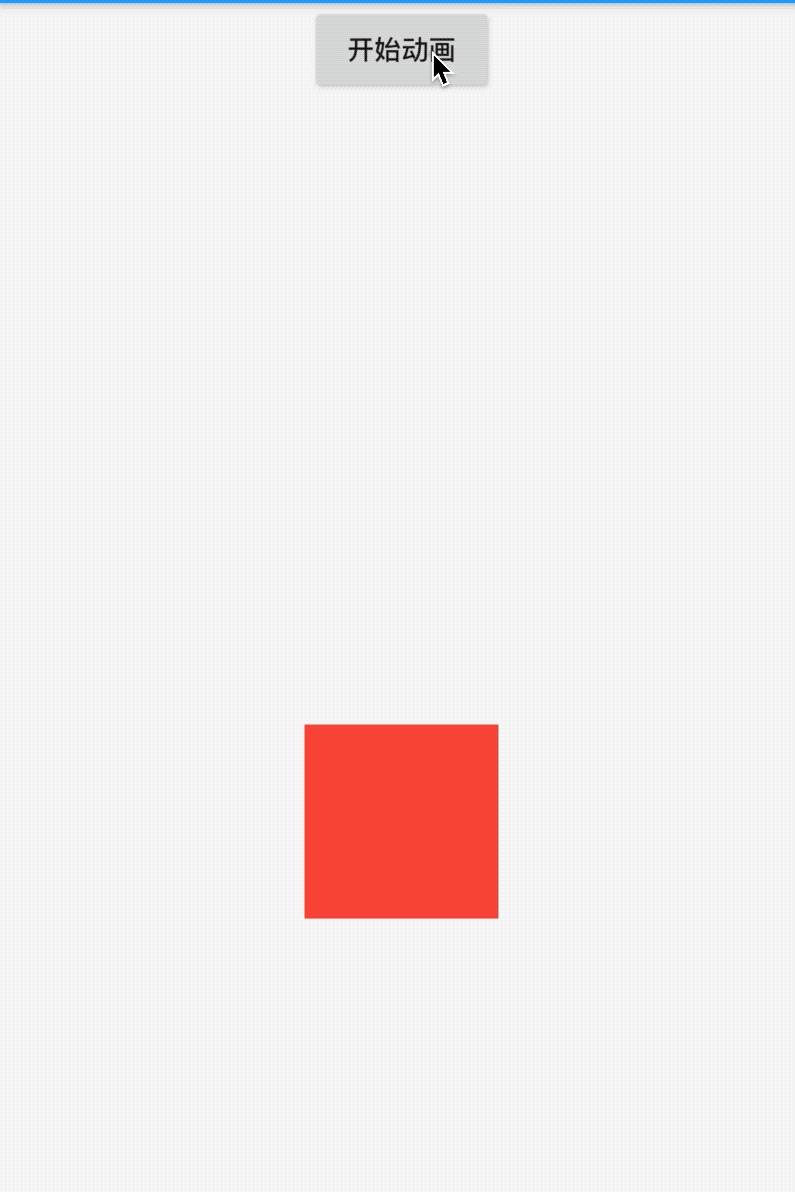
默认情况下,动画曲线为线性,修改动画曲线如下:
class _AnimationDemo extends State
with SingleTickerProviderStateMixin {
AnimationController _animationController;
Animation _animation;
@override
void initState() {
_animationController = AnimationController(
duration: Duration(seconds: 2),
vsync: this);
_animationController.addListener(() {
setState(() {});
});
_animation = CurvedAnimation(parent: _animationController,curve: Curves.easeIn);
_animation = Tween(begin: 100.0,end: 300.0).animate(_animation);
super.initState();
}
@override
Widget build(BuildContext context) {
return Scaffold(
appBar: AppBar(),
body: Column(
children: [
RaisedButton(
child: Text('开始动画'),
onPressed: () {
_animationController.forward();
},
),
Expanded(
child: Center(
child: Container(
width: _animation.value,
height: _animation.value,
color: Colors.red,
),
),
),
],
),
);
}
@override
void dispose() {
_animationController.dispose();
super.dispose();
}
}
修改的地方说明如下:
- AnimationController中
lowerBound和upperBound不能在直接设置为100和300,因为AnimationController需要被CurvedAnimation使用,值的范围必须是0-1。 - 由于AnimationController值的范围是0-1,而动画需要在100-300变化,所以引入Tween。
如果动画是颜色的变化,修改如下:
_animation = ColorTween(begin: Colors.red,end: Colors.blue).animate(_animation);
对动画状态监听:
_animationController.addStatusListener((status) {
if (status == AnimationStatus.completed) {
//执行结束反向执行
_animationController.reverse();
} else if (status == AnimationStatus.dismissed) {
//反向执行结束正向执行
_animationController.forward();
}
});
动画状态:
- dismissed:动画结束,停在开始处。
- forward:动画正向进行。
- reverse:动画反向进行。
- completed:动画结束,停在末尾处。
上面就是动画的基本用法,有没有发现一些通用的地方:
- 每次刷新UI都需要调用
setState。
“懒”是原罪,也是社会进步的最大动力。
Flutter封装了AnimatedWidget,此控件就封装了setState。虽然Flutter为封装了大量的动画控件,但万变不离其宗。
Flutter 25种动画组件介绍
Flutter中提供了大量的动画组件及详细用法:
- AnimatedBuilder:http://laomengit.com/flutter/widgets/AnimatedBuilder/
- AlignTransition:http://laomengit.com/flutter/widgets/AlignTransition/
- AnimatedOpacity:http://laomengit.com/flutter/widgets/AnimatedOpacity/
- AnimatedAlign:http://laomengit.com/flutter/widgets/AnimatedAlign/
- AnimatedPadding:http://laomengit.com/flutter/widgets/AnimatedPadding/
- AnimatedCrossFade:http://laomengit.com/flutter/widgets/AnimatedCrossFade/
- AnimatedContainer:http://laomengit.com/flutter/widgets/AnimatedContainer/
- AnimatedPositioned:http://laomengit.com/flutter/widgets/AnimatedPositioned/
- AnimatedPositionedDirectional:http://laomengit.com/flutter/widgets/AnimatedPositionedDirectional/
- AnimatedSwitcher:http://laomengit.com/flutter/widgets/AnimatedSwitcher/
- AnimatedIcon:http://laomengit.com/flutter/widgets/AnimatedIcon/
- TweenAnimationBuilder:http://laomengit.com/flutter/widgets/TweenAnimationBuilder/
- DecoratedBoxTransition:http://laomengit.com/flutter/widgets/DecoratedBoxTransition/
- DefaultTextStyleTransition:http://laomengit.com/flutter/widgets/DefaultTextStyleTransition/
- AnimatedDefaultTextStyle:http://laomengit.com/flutter/widgets/AnimatedDefaultTextStyle/
- PositionedTransition:http://laomengit.com/flutter/widgets/PositionedTransition/
- RelativePositionedTransition:http://laomengit.com/flutter/widgets/RelativePositionedTransition/
- RotationTransition:http://laomengit.com/flutter/widgets/RotationTransition/
- ScaleTransition:http://laomengit.com/flutter/widgets/ScaleTransition/
- SizeTransition:http://laomengit.com/flutter/widgets/SizeTransition/
- SlideTransition:http://laomengit.com/flutter/widgets/SlideTransition/
- FadeTransition:http://laomengit.com/flutter/widgets/FadeTransition/
- AnimatedModalBarrier:http://laomengit.com/flutter/widgets/AnimatedModalBarrier/
- AnimatedList:http://laomengit.com/flutter/widgets/AnimatedList/
- Hero:http://laomengit.com/flutter/widgets/Hero/
其实动画不仅仅是这些控件属性变化,还有使用Paint自绘制的动画。
看到这么多组件是不是晕了,我也没想到会有这么多组件,那我们改如何选择适合的组件?这真是一个灵魂拷问啊。
这是《Flutter 动画系列》的第一篇,接下来还有:
- 组合动画
- 自定义动画
- 到底如何选择动画控件
交流
如果你对Flutter还有疑问或者技术方面的疑惑,欢迎加入Flutter交流群(微信:laomengit)。
同时也欢迎关注我的Flutter公众号【老孟程序员】,公众号首发Flutter的相关内容。
Flutter地址:http://laomengit.com 里面包含160多个组件的详细用法。
